
扫一扫添加福昕福利官
pdf完全编辑 mac版具有哪些功能?编辑器如何处理文件?在人们日常工作中,办公软件是处理文件中使用最多的,基本有4种格式需要处理Word、PDF、PPT、Excel文件。但是一些人认为PDF文件是很难编辑的,是很棘手的问题,例如在处理PDF文件的时候,其中的统计数据要修改,而PDF是无法编辑,修改的,此时就需要利用文件转换措施了,其实福昕pdf编辑器就是此方面的文件处理工具,那么pdf完全编辑 mac版具有哪些功能呢?编辑器又是如何处理文件的呢?请看下面的介绍吧。

pdf完全编辑 mac版
pdf完全编辑 mac版的功能
福昕pdf编辑器是一款支持添加文本、图片、内容擦除、批注等文档内容处理的工具,还拥有PDF合并、拆分、加密、添加水印、OCR识别等功能,界面简洁易操作,处理快速高效保真。这是一款功能相当强大的软件,有了它,人们的办公更加轻松了,得到了人们的高度赞誉。
用编辑器转换PDF文件
请大家在本站下载正版的【福昕pdf编辑器】,下载完成后进行安装,然后双击打开软件,点击页面上的【快速打开】,把需要转换的Mac版PDF文档导入进来。当Mac版PDF文档打开后,带年纪页面顶部导航栏【转换】,在【导出】区域找到【到MS Office】,点击后出现下拉展开栏,点击其中的【到 Excel】。此时将会出现另存为的弹窗页面,大家可以根据需要,为文档设置文件名,并设置储存的位置,完成设置后点击【保存】即可。
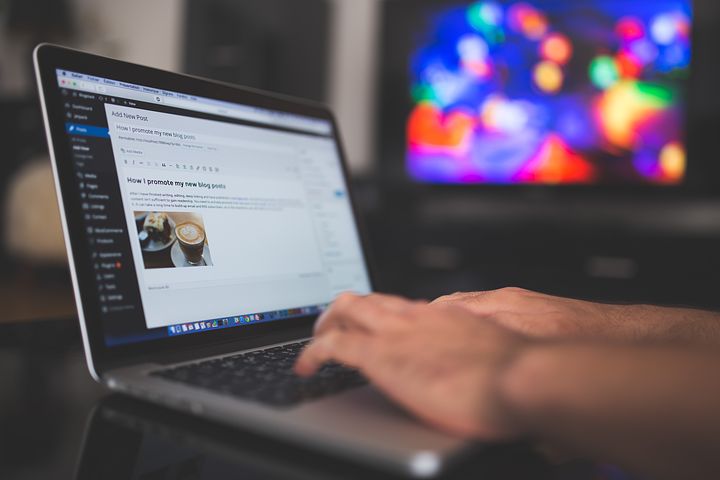
pdf完全编辑 mac版
编辑器版使用小技巧
首先,打开PDF软件,导入相关文件,在上方的工具栏中,显示出“标记”、“文本”、“图像”、“链接”、“表单”等基础功能,或者单击右侧的“工具”选项,在弹出的下拉菜单中,看到更丰富的编辑功能,单击工具栏中的“文本”选项,对PDF文档中的文字进行编辑操作,如果该文档中包含图片,单击工具栏中的“图像”选项,对PDF中的图像进行编辑操作,也可以点击工具栏中的“标记”按钮,对文章的重要部分进行标记,还可以转换PDF文件,点击工具栏下的“PDF转换”按钮,在弹出的窗口中,将文件导入进去,最后,选择转换后的格式,单击“应用”按钮即可。
很多使用此类编辑器的人都认为pdf完全编辑 mac版功能真的很多,有出色的文件处理功能,而且处理文件的时候,各种版本的文件都能处理,这些都是常见编辑工具所不具备的,而大家使用最多的还有福昕pdf编辑器,其处理文件的高性能已经得到时间的检验。
☟☟☟
2021年12月1日至2021年12月31日,原价1280元的福昕PDF编辑器永久激活码,活动期间只要7折——899元!第二件更是只要半价640元!2件一起买1539元,相当于2件6折优惠。点击下方图片立即抢购↓
另外,编辑特权包和福昕会员也直降30元!点击下方图片立即抢购↓
心动不如行动,还在等什么?更好的办公体验正在等着你!
版权声明:除非特别标注,否则均为本站原创文章,转载时请以链接形式注明文章出处。
政企
合作
了解平台产品
预约产品演示
申请产品试用
定制合作方案
福昕
福利官

扫一扫添加福昕福利官
了解平台产品
预约产品演示
申请产品试用
定制合作方案

添加福昕福利官
微信扫码
免费获取合作方案和报价
